Windows上にLinux開発環境を構築しよう!
WSL2+Dockerで開発環境を構築しよう!!
前回の記事 簡単にできる!WSL2を利用したLinux開発環境構築手順 ではWindowsにWSL2(Windows Subsystem for Linux)のインストールと、WSL2で動くUbuntuをインストールする手順を説明しました。
これでWindows上でもLinux(Ubuntu)の環境で作業を行うことができるようになります。Windows環境で実際に開発環境を構築する場合については、Dockerをインストールすると非常に便利です。
今回はDockerをインストールし、WSL2の環境でDockerを使える状態にしたいと思います。
Dockerのインストール
まずはDockerの公式サイトからDockerをインストールします。Dockerのサイトに移動し、画面右上の「Get Started」をクリックします。
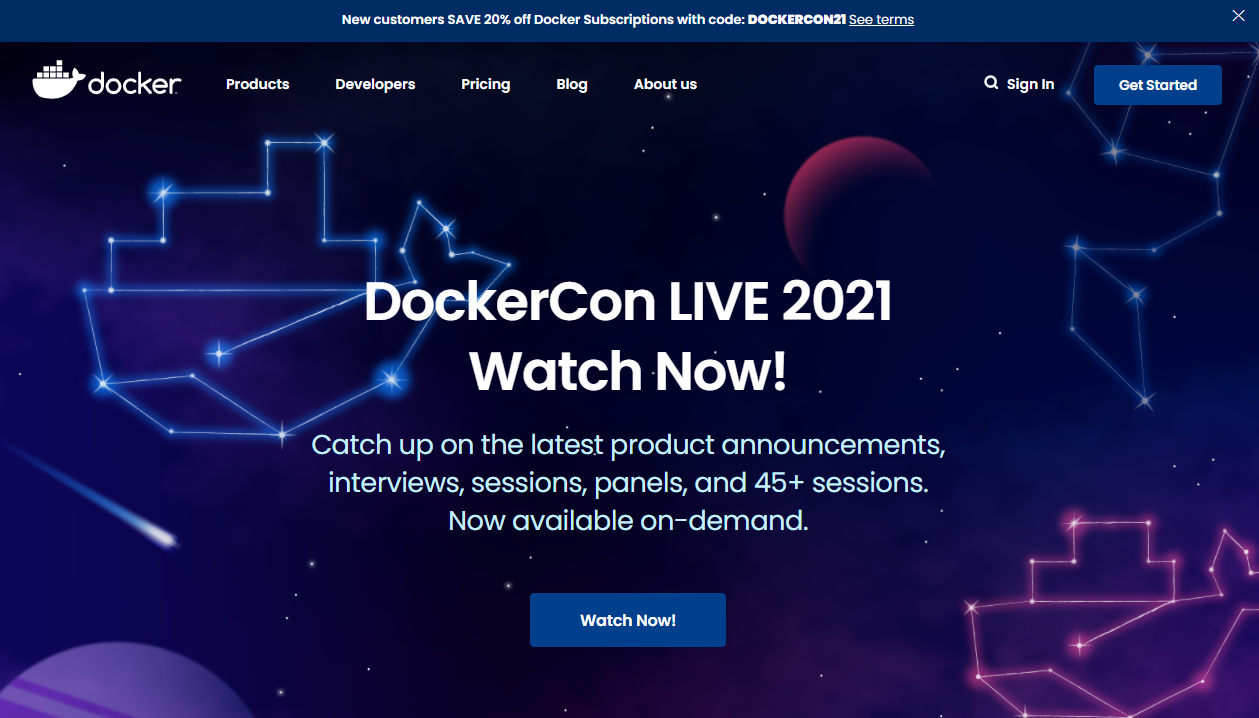
あ、、DockerConとかやってるのですね、、観ないとww
続いて、Docker Desktopをダウンロードします。
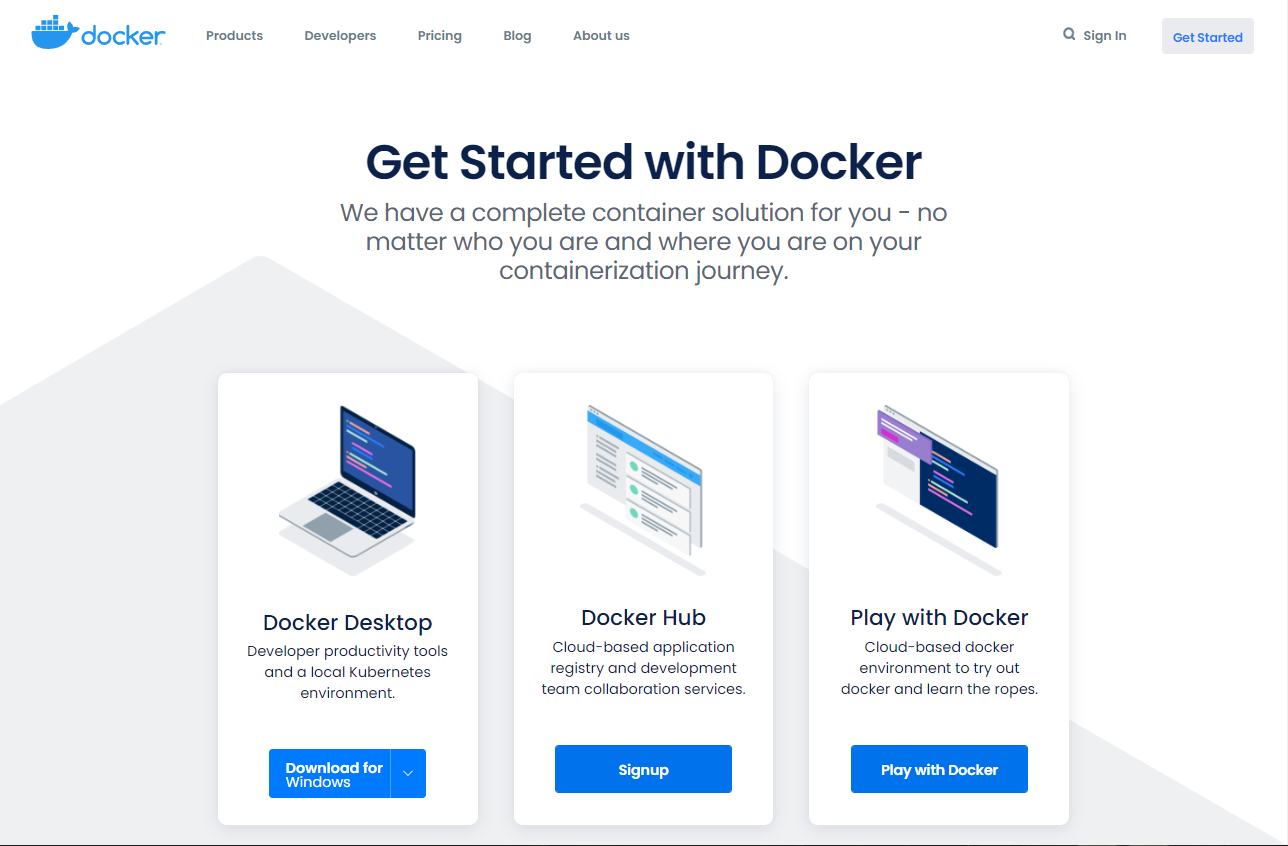
インストーラー(Docker Desktop Installer.exe)を実行すると、インストール実行前に以下2つのチェックボックスが出てきますので、両方ともチェックを入れたままにします。
- Install required Windows components for WSL 2
- Add shortcut to desktop
以上でDockerのインストールが完了します。
WSL2環境のUbuntuからDockerを起動する
Ubuntu 20.04 LTSを選択し、起動します。
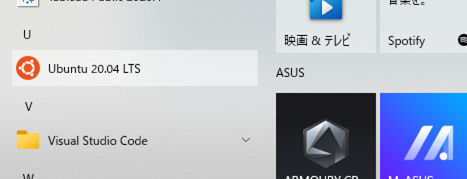
※初めての起動の場合、ユーザー名とパスワードの設定を行います。
コマンドラインでdocker versionを入力し、Dockerの情報が表示されることを確認します。
以上でWSL2の環境にDockerがインストールされた状態になります。
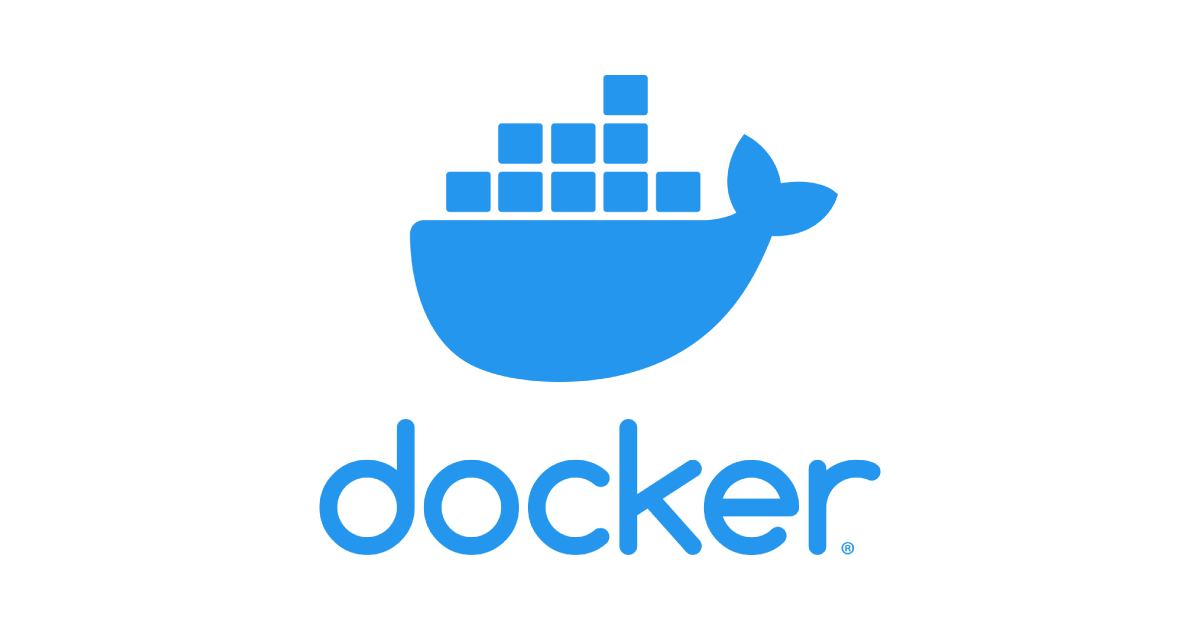


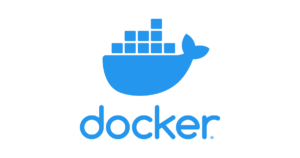
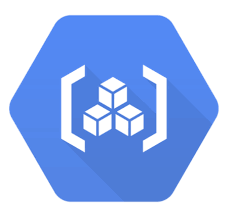
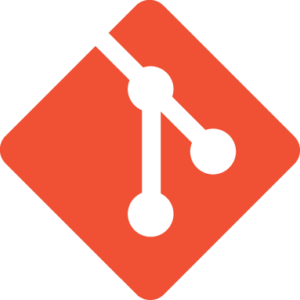
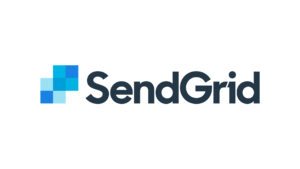

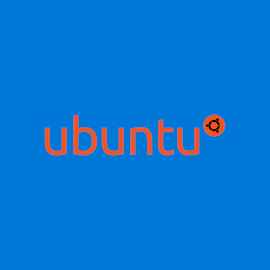
コメント